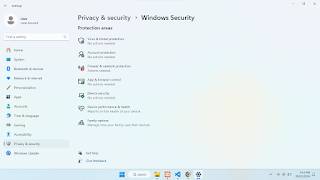Cara Mematikan Antivirus Windows 10/11
Dengan mematikan antivirus di Windows bisa mempercepat Windows 10/11 dalam mengakses aplikasi atau booting. Bahkan ini juga bisa mempercepat saat download file tanpa adanya filtering.
Antivirus Windows 10 atau Win 11 memang menjadi problem jika laptop atau pc menggunakan RAM kecil belum lagi jika saat download file tertentu dianggap mailware. Biasanya antivirus Windows 10/11 itu akan terus aktif dan tidak di disable secara permanent bahkan terus update patch dari Windows Center.
Berikut ini beberapa cara untuk mematikan antivirus Windows 10/11:
- Buka System Setttings
- Privacy & Security
- Windows Security
- Kemudian pilih pada Protection Areas
- Kemudian klik Enable atau disable
Cara Mematikan Windows Defender di Windows 10/11
Windows Defender merupakan perangkat lunak keamanan bawaan yang disediakan oleh Microsoft untuk melindungi komputer dari berbagai ancaman seperti virus, malware, dan spyware. Namun, ada beberapa situasi di mana pengguna mungkin ingin mematikan Windows Defender, entah itu karena penggunaan aplikasi atau kebutuhan khusus lainnya. Berikut adalah langkah-langkah untuk mematikan Windows Defender di Windows 10 atau 11:
Langkah 1: Buka Windows Security
Untuk membuka Windows Security, Anda dapat melakukan salah satu dari langkah berikut:
Windows 10:
Cari "Windows Security" di menu Start.
Atau, buka "Settings" > "Update & Security" > "Windows Security".
Windows 11:
Cari "Windows Security" di menu Start.
Atau, buka "Settings" > "Privacy & Security" > "Windows Security".
Langkah 2: Pilih "Virus & threat protection"
Setelah Anda membuka Windows Security, klik atau ketuk opsi "Virus & threat protection".
Langkah 3: Pilih "Manage settings"
Di bawah bagian "Virus & threat protection settings", klik atau ketuk opsi "Manage settings".
Langkah 4: Matikan Real-time Protection
Di bagian "Real-time protection", geser tombol yang sesuai ke posisi "Off".
Langkah 5: Konfirmasi
Setelah Anda mematikan Real-time Protection, Windows Defender akan memberikan peringatan bahwa komputer Anda tidak terlindungi. Pastikan untuk memahami risiko tersebut sebelum melanjutkan.
Semoga tutorial mematikan antivirus Windows bisa bermanfaat dan jangan lupa untuk dishare agar bisa berbagi.